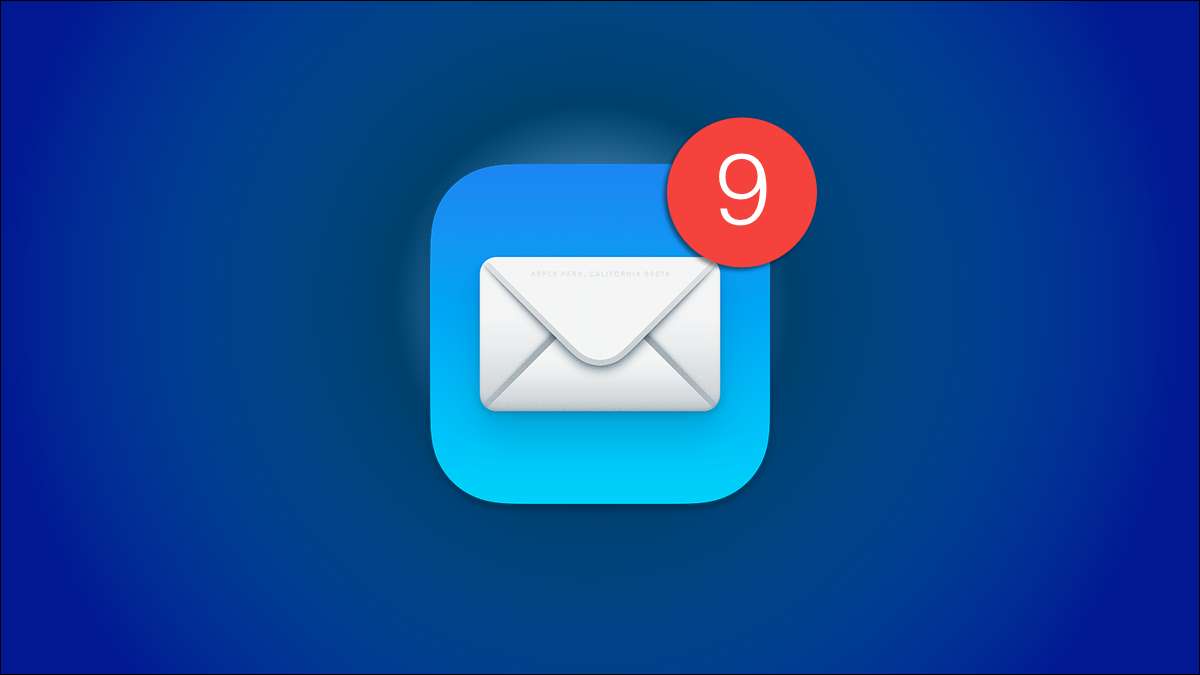
La tecnología de hoy hace que el rastreo de correo electrónico sea muy fácil. La información sorprendentemente detallada se envía a ese negocio o persona para promover sus esfuerzos de marketing gracias a algo llamado "seguimiento de píxeles". Te mostraremos cómo bloquearlos en Apple Mail.
¿Qué son los píxeles de seguimiento?
Seguimiento de píxeles Haga lo que dice en la lata: son píxeles incrustados en el cuerpo de un correo electrónico que rastrean su actividad. Podrían ser parte de una imagen, pero a veces son parte de un enlace o invisible a simple vista.
Cuando abre un correo electrónico con un píxel de seguimiento en el interior, el código escrito en esa información de relés de píxeles al remitente. Eso puede incluir si se abrió el correo electrónico, en lo que hizo clic, e incluso dónde estaba cuando lo abrió.
Un Artículo de Karissa Bell Para Mashable explica cómo una compañía de marketing por correo electrónico, llamada SendGrid, utiliza píxeles de seguimiento. Su versión del software se llama seguimiento abierto:
"El seguimiento abierto agrega una imagen invisible, una imagen de píxeles al final del correo electrónico que puede rastrear el correo electrónico se abre. Si el destinatario de correo electrónico tiene habilitadas las imágenes en su cliente de correo electrónico y se ejecuta una solicitud para la imagen invisible para la imagen invisible, entonces se registra un evento abierto ".
Cualquier persona que utilice este software puede decirle no solo que abrió su correo electrónico, pero con la frecuencia con la que lo abrió desde que se registra un "evento abierto" cada vez que lo haga.
Como puedes bloquearlos
Afortunadamente, hay múltiples formas de bloquear los píxeles de seguimiento de correo electrónico. Un par de ellos estuvieron disponibles con deslices de iOS 15 y Os Monterey. Ya sea que esté utilizando un iPad, iPhone o Mac Computer, estas actualizaciones le permitirán bloquear fácilmente los rastreadores de correo electrónico.
Apple describe la función, llamada Mail Privacy Protection, como esta:
"Cuando recibe un correo electrónico en la aplicación de correo, en lugar de descargar contenido remoto cuando abre un correo electrónico, Mail Privacy Protection descarga contenido remoto en el fondo de forma predeterminada, independientemente de cómo lo haga o no se comprometa con el correo electrónico. Apple no aprende ninguna información sobre el contenido ".
La función también enruta el contenido remoto descargado por correo a través de un servidor proxy para evitar que el remitente de un correo electrónico obtenga su dirección IP , que puede mostrar su ubicación. Una dirección IP proxy de su área se mostrará al remitente, por lo que podrán ver el área general, pero no la dirección IP de su máquina.
Para activar esta función al usar un dispositivo móvil con iOS o ipados 15 o superior:
- Ir a la configuración y gt; Correo.
- Toque Protección de Privacidad
- Toggle Proteger la actividad de correo en
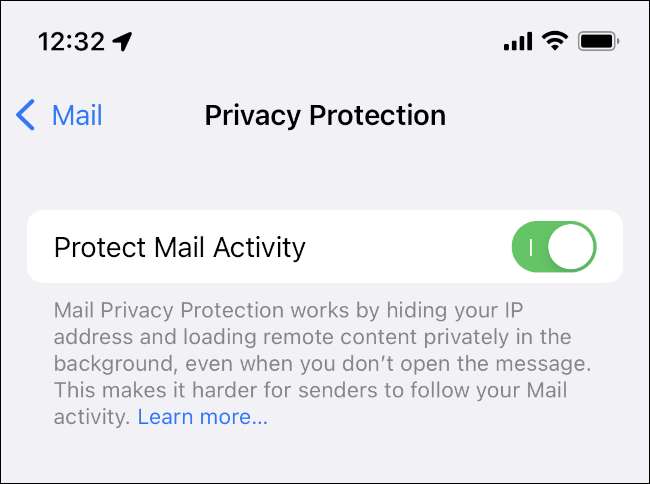
Si estás en una computadora Mac:
- Abra la aplicación de correo
- Ir a las preferencias
- Haga clic en privacidad
- Alternar en la actividad de correo
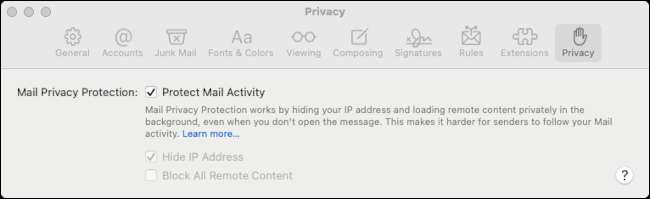
APPLE afirma que este método permitirá a los usuarios leer sus correos electrónicos de forma normal sin bloquear las imágenes, ya que carga todo el contenido del correo electrónico en privado en el fondo y la ruya a través de servidores proxy .
¿Qué pasa si no tengo iOS 15 o Monterey o superior?
Si aún no tiene la última actualización, o está ejecutando una computadora que es demasiado vieja para descargar Monterey o superior, hay otras formas de bloquear el seguimiento de correo electrónico.
Si estás en una computadora Mac:
- Ir a la configuración y gt; Correo
- Deshabilitar las imágenes remotas de carga
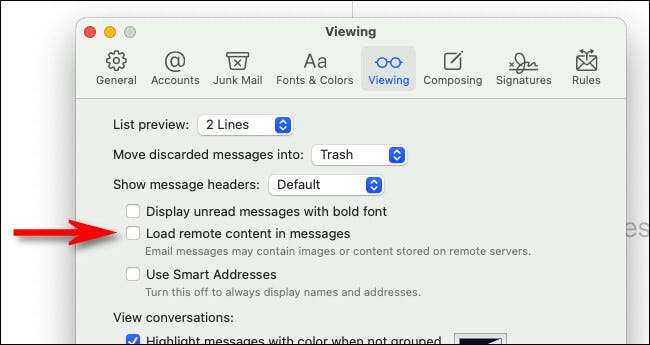
Para dispositivos iOS:
- Ir a Mail & GT; Preferencias y GT; Visita
- Desmarque Cargar contenido remoto en mensajes
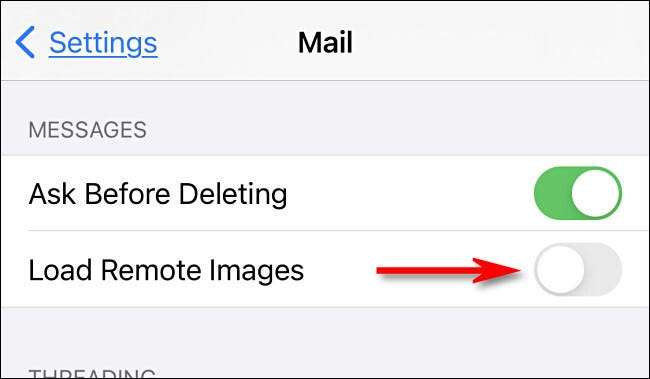
Dado que los píxeles de seguimiento generalmente están incrustados en una imagen o son imágenes pequeñas e invisibles, esto probablemente será suficiente para detenerlas.
Si está cansado de aplicaciones de iPhone, solicitando un seguimiento de su actividad, puede establecer una respuesta automática de "no" Para proteger aún más su privacidad.
RELACIONADO: Cómo detener la aplicación de las aplicaciones de iPhone para pedirle un seguimiento de su actividad







